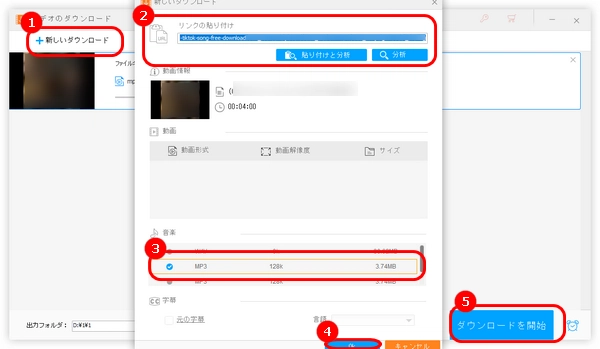
SoundCloudは音楽の視聴とアップロードができる共有サービスです。SoundCloudではたくさんの音楽を再生できるほか、一部分の曲を無料ダウンロードすることも可能です。
下図のように、「More」タブに「Download file」というオプションがあれば、この曲を無料で直接ダウンロード可能です。
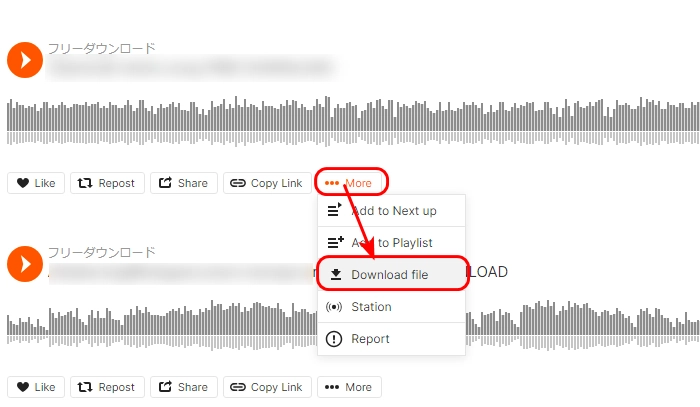
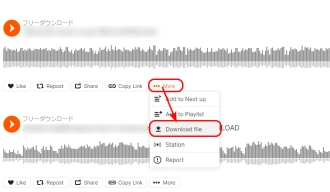
ただし、音楽をダウンロードするにはSoundCloudの登録が必要です。また、直接ダウンロードできないSoundCloud音楽もたくさんあります。SoundCloudにある全ての音楽をダウンロードしたい場合は、別のツールが必要です。
今回の記事では、SoundCloudから音楽をダウンロードできないときの対処法を2つ紹介します。
* ご注意:SoundCloudから著作権がある音楽をダウンロードして無断で利用するのは違法行為になる可能性があります。本文で紹介した方法は個人的な利用のみです。
SoundCloudから音楽をダウンロードできない場合は、別のダウンロードツールをおすすめします。
WonderFox HD Video Converter Factory ProはWindows向けのダウンロードソフトです。SoundCloudから音楽をダウンロードするほか、YouTubeなど1000+のWebサイトから音楽・動画をダウンロードすることも可能です。また、変換、編集機能を使って、ダウンロードしたファイルの形式を変換したり、動画・音楽をカット/分割/結合したりすることもできます。そのほか、GIF作成、画面録画など実用的な機能も搭載しています。
SoundCloudから音楽を直接ダウンロードできない場合は、ぜひこのソフトを無料ダウンロード無料ダウンロードして、お試してください。
WonderFox HD Video Converter Factory Proを起動し、「ダウンロード」>「+新しいダウンロード」の順にクリックして、ダウンロード画面を開きます。
ダウンロードしたいSoundCloud音楽のURLをコピーして、ソフトの「リンクの貼り付け」欄に貼り付けます。

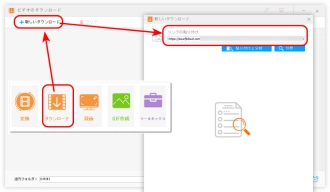
「分析」ボタンをクリックして、音楽のURLを分析します。
「音楽」カテゴリから必要なダウンロードオプションを選択し、「OK」をクリックします。
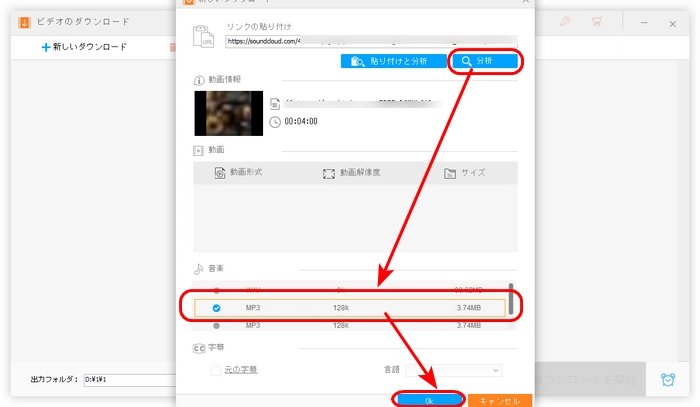
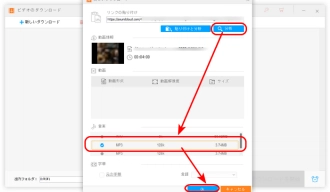
ヒント:以上のステップを繰り返して、複数のダウンロードタスクを作成して一括ダウンロードすることが可能です。
画面下部にある逆三角形をクリックして、音楽ファイルの保存先を指定します。
最後、「ダウンロードを開始」ボタンをクリックして、SoundCloudから音楽をダウンロードします。
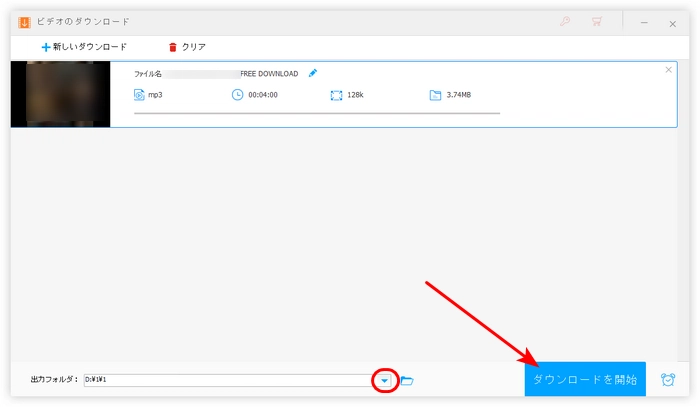
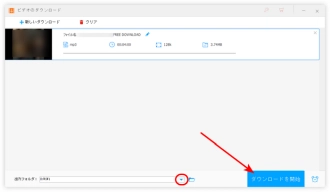
上記の方法でSoundCloudから音楽をダウンロードできない場合、SoundCloudの音楽を録音して保存してみます。
使用ソフトもWonderFox HD Video Converter Factory Proです。簡単にSoundCloudの音楽を録音するほか、マイク音を録音したり、パソコンの指定範囲を録画したりすることもできます。
WonderFox HD Video Converter Factory Proを無料ダウンロード>>>WonderFox HD Video Converter Factory Proを無料ダウンロード>>>
SoundCloudの音楽を録音して保存する手順:
1.WonderFox HD Video Converter Factory Proを起動し、「録画」画面に入ります。
2.画面上部から四番目のアイコンをクリックして、音声録音モードを選択します。
3.「形式」リストから録音形式を指定します。音源として「システム音」のみを選択します。
4.ソフトの下にある「▼」をクリックして、録音ファイルの保存先を指定します。
5.「REC」をクリックして、ダウンロードできないSoundCloud音楽を録音開始します。 録音を終了したい場合は、「Ctrl + F1」を押します。
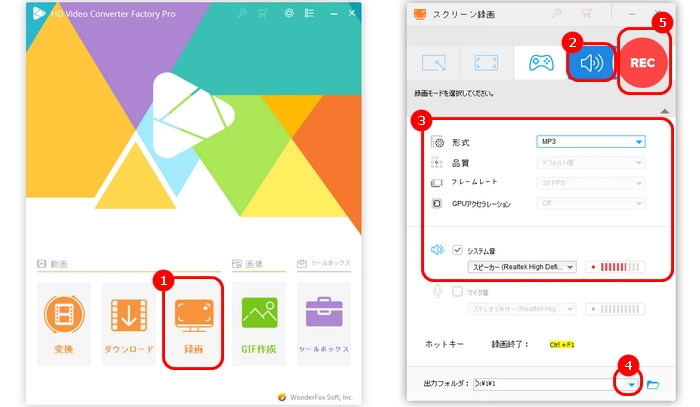
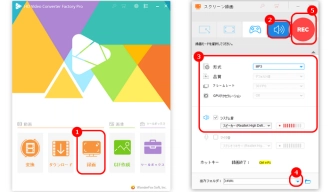
以上はSoundCloudから音楽をダウンロードできないときの対処法でした。この記事はお役に立てれば幸いです。
利用規約 | プライバシーポリシー | ライセンスポリシー | Copyright © 2009-2025 WonderFox Soft, Inc. All Rights Reserved.